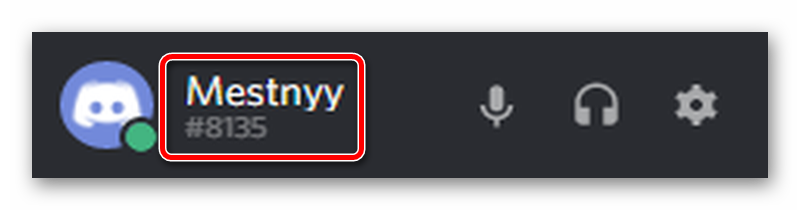Довольно часто можно встретить такую ситуацию, когда у человека в игре один ник, а в голосовой беседке совсем другой. По итогу вы просто не можете, понять с кем общаетесь. А играть в игру – «Угадай, кто я?», вряд ли кто захочет. Вот тут и обнаруживается, что нужно сменить имя. В играх обычно этой возможности нет, или не каждому по карману, да и мало кто согласится менять свое героическое прозвище в игровом пространстве.
На много проще будет создать новую учетную запись для болталки, но даже тут пользователи могут столкнуться с простой проблемой, что нужный ник будет уже кем-то занят. Дискорд же более гибкий в этом плане. Он присваивает вам специальный код из четырех цифр, что позволяет вас идентифицировать среди клонов.
О процедуре смены имени и цвета своей учетной записи
Важно! Не путайте, никнеймы с именем учетной записи! Это разные понятия.
Имя аккаунта вы указываете при регистрации, к нему присваивается специальный четырехзначный код. Все это можно увидеть слева внизу.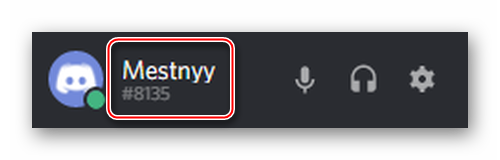
После подключения к каналу, сервер вам присваивает уже ник, такой же, как и имя учетной записи.
Если вы поменяете имя аккаунта, по всем каналам, он автоматически измениться на новый.
Внимание! Не самый удобный вариант, если вы играете в разные игры под разными псевдонимами, очень быстро надоест переименовывать себя под каждый сервер для игры с друзьями.
На много проще, если вы просто на каждом сервере вручную укажите свой ник.
Важно! Если вам нужно сообщить кому-то из друзей как вас найти по внутреннему поисковику, всегда указывайте вот эти данные, как на примере ниже.
Подробная инструкция по переименованию учетной записи
Как поменять ник в Дискорде? Это совсем не сложно, если последуете точным указаниям нашей инструкции. Сначала разберем основной аккаунт учетной записи.
- После запуска Дискорд, заходим в настройки самой программы.

- В настройках нас интересует первая вкладка, в ней нужно выбрать, изменить.
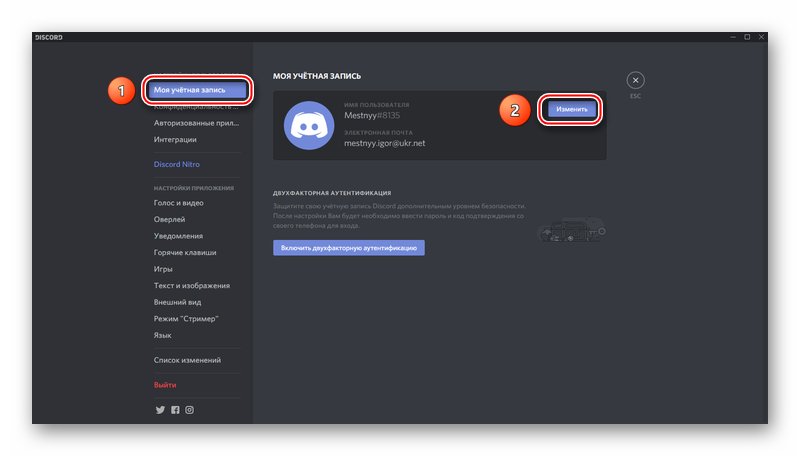
- Указываете новое, при необходимости можете тут изменить адрес электронной почты, и обязательно указываете пароль от учетной записи. Без него изменения не вступят в силу.
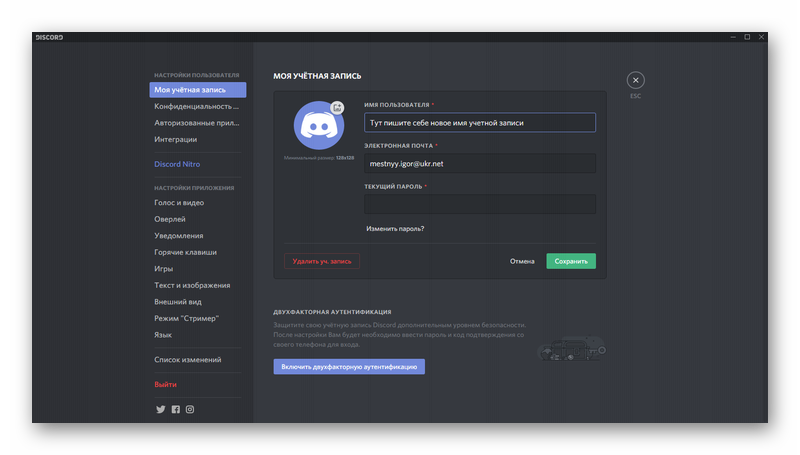
- Нажимаете сохранить.
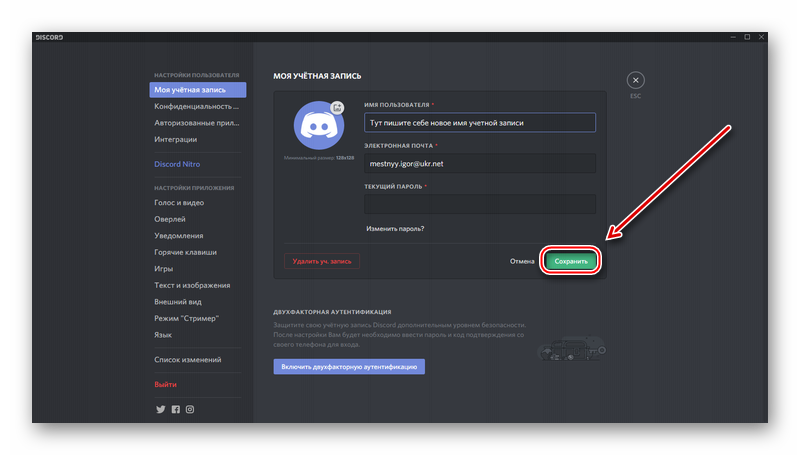
С этим все, на очереди ники для Дискорда.
Подробная инструкция по переименованию никнейма
- Запускаем Дискорд. Заходим на сервер, где вы собираетесь с друзьями, обязательно перейдите в голосовой чат.
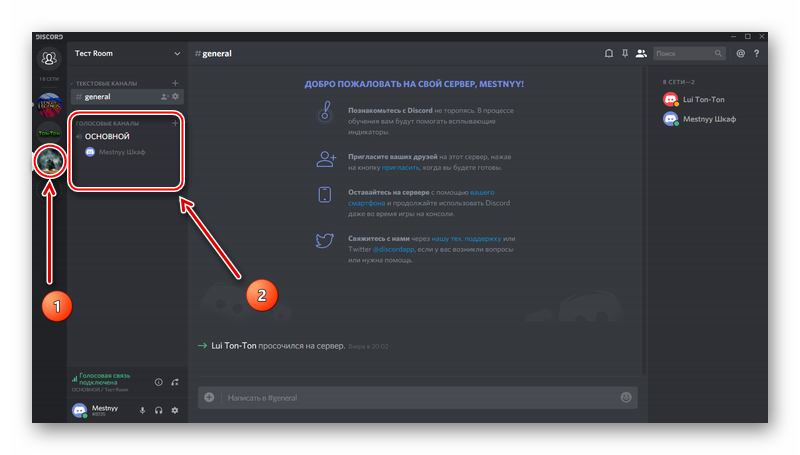
- На своем имени нажимаете правой кнопкой мыши, в появившемся списке выбираете, изменить никнейм.
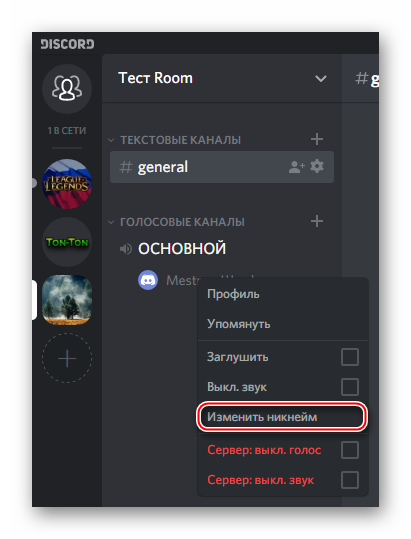
- В открывшемся окне, пишите себе кто вы. Нажимаете сохранить.
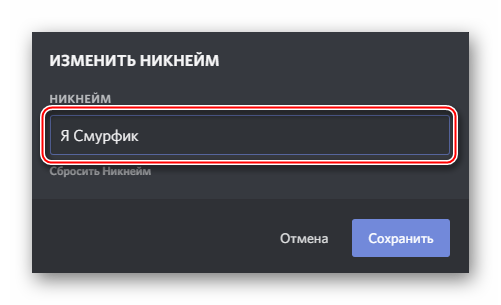
- Проверяем что теперь написано в чате.

- При необходимости повторяем процедуру и на других серверах, что бы вас могли узнать все.
Создаем разные цветовые окраски для ников
Изменить цвет ника в Дискорде совсем не сложно. Нужно только в настройках сервера добавить себе роль, тем самым подбирая цвет (если вы администратор). Так же вы можете выдавать их другим пользователям при необходимости.
Давайте разберемся, как сделать цветной ник в Discord более подробно:
- Как обычно первым делом открываем Дискорд и заходим в настройки сервера.
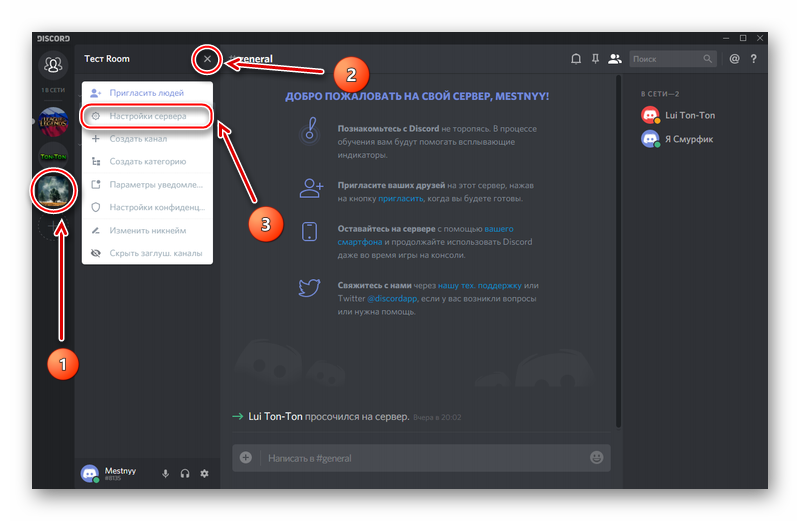
- Переходим во вкладку ролей.
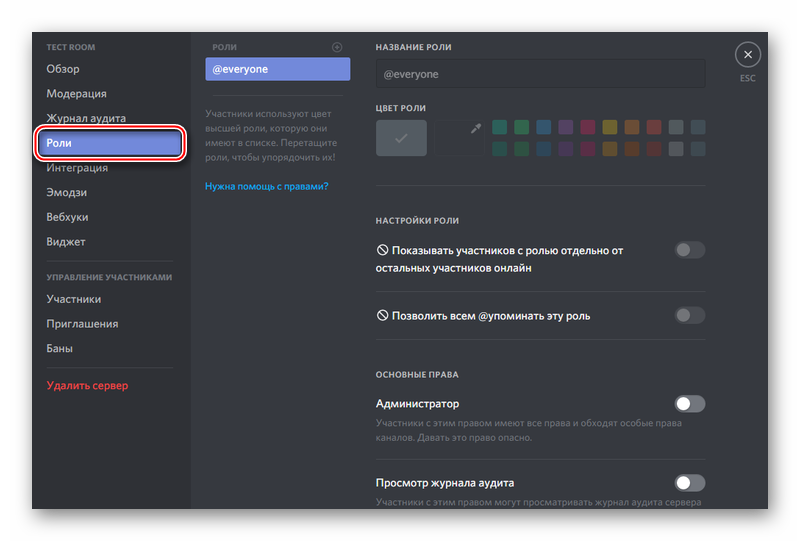
- Условно эту опцию можно разделить на 2 колонки. В левой будет отображаться список созданных вами ролей. А в правой, список все возможных настроек.
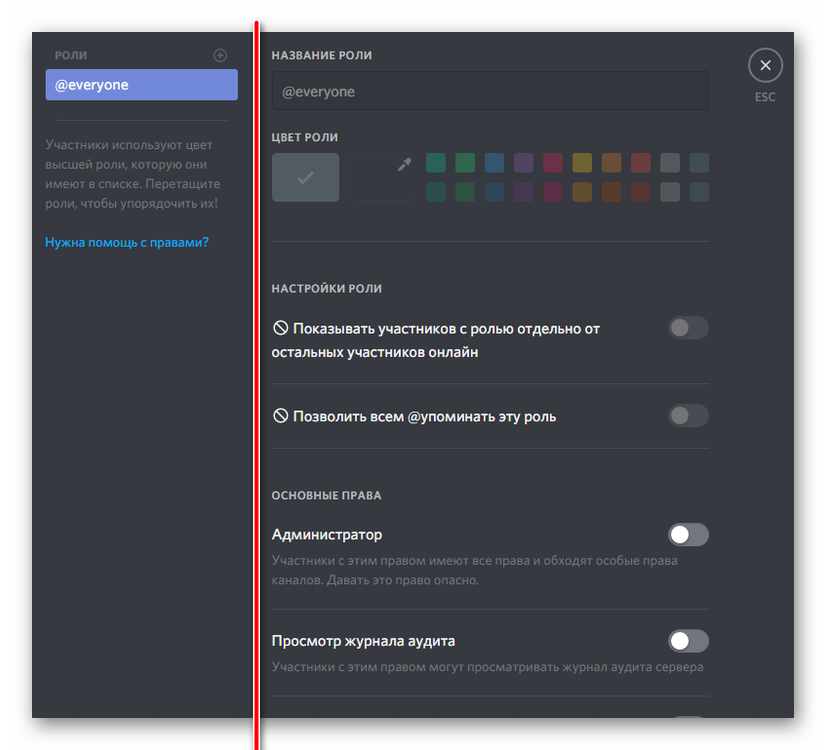
Дальнейшая последовательность действий включает несколько этапов:
- Сначала создаете роль. Для этого нажмите на маленький плюсик (в левой колонке).
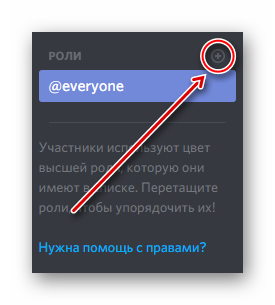
- У вас сразу добавилась, новая.

- Напротив, в соответствующей графе, вписываете название для нее.

- Ниже задаете цвет, которым будет отображаться имена тех, кто получит это назначение.
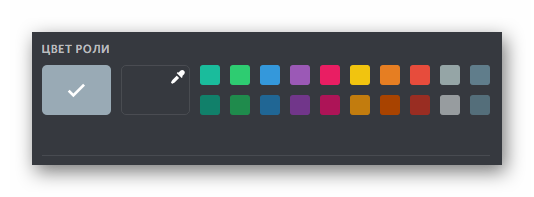
- Еще ниже вы можете настроить права, которыми будет обладать владелец должности (список очень длинный, смело прокручивайте колесико мышки вниз), поэтому советую внимательно читать, прежде чем тыкать наугад.
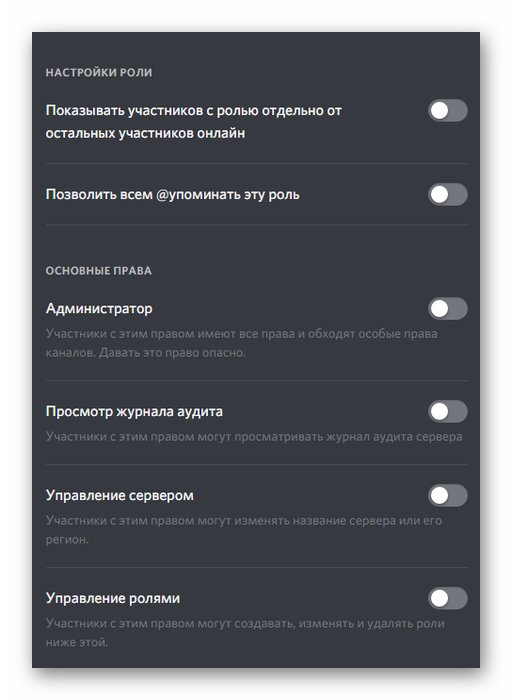
Важно! Роли нужно создавать согласно важности по иерархии! То есть, Админ должен быть сверху, а гости соответственно в самом конце списка. Если сделать в разброс или ещё хуже на оборот их прописывать, тогда возникнут проблемы с назначением должностей.
После создания всех необходимых вам должностей, пора переходить к их назначению. Раздать, или ещё можно сказать назначить на роль, тоже можно в настройках сервера. Нам потребуется теперь вкладка, участники.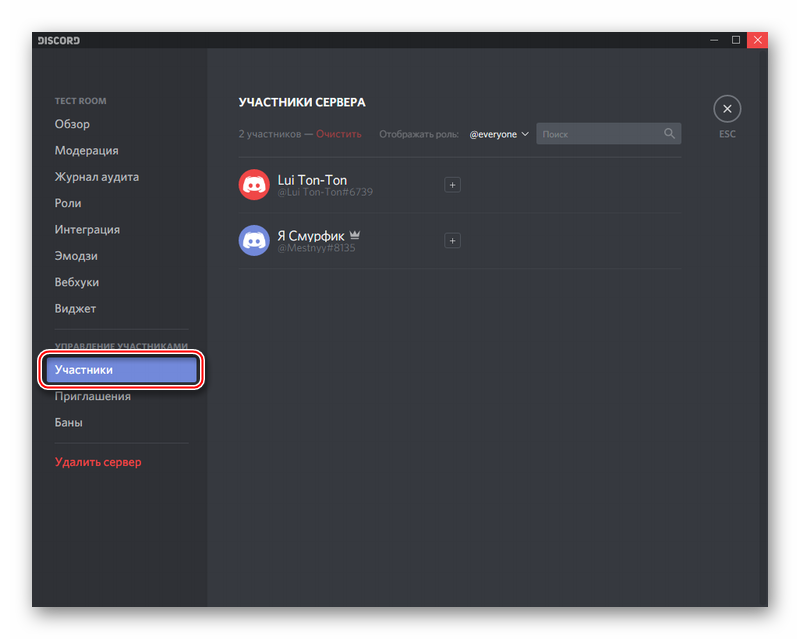
Выбираете нужного человека, возле имени расположен плюсик, нажмите на него.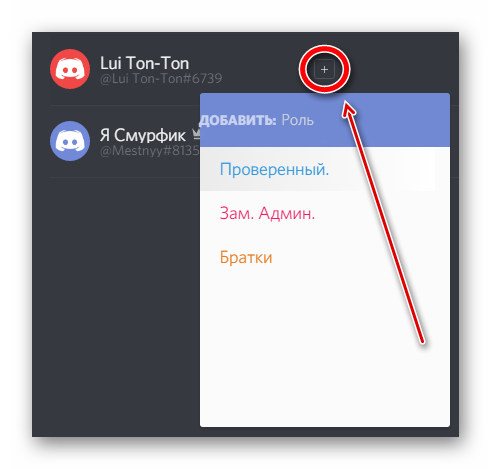
Из списка выбираете нужную роль.
Важно! Если вы присвоите несколько ролей одному человеку, цвет будет браться с той, которая первая по списку будет!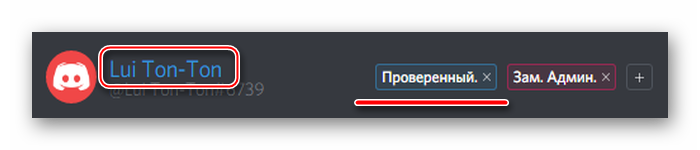
По итогу, отметим, что изменение никнейма будет полностью вашей инициативой. Когда он одинаковый на всех ресурсах, вашим товарищам легче понять, как вас искать. К тому же, можно сделать себя более узнаваемым в Дискорде при помощи маленьких хитростей, которые приготовил мессенджер. Мы считаем это крайне удобным. Почему бы не воспользоваться функционалом в свою пользу, если это предусмотрели разработчики?